Решаване на проблем с невъзможност за сваляне на медия от WhatsApp

Някои потребители се оплакват, че не могат да свалят медийни файлове от WhatsApp. Проучихме въпроса и намерихме пет решения за справяне с проблема.
Приложенията за съобщения като WhatsApp имат своите предимства. Можете да изпращате всички текстови съобщения, видеоклипове и гласови съобщения, които искате, безплатно.
Но има моменти, когато изпратените от вас съобщения се игнорират от получателя по някакъв начин. Независимо дали са забравили да отговорят на съобщението ви или умишлено са го игнорирали, вие се нуждаете от отговор. Защо не ги бомбардирате със същото съобщение, докато не отговорят?
За да привлечете вниманието на другия човек, като изпращате едно и също съобщение отново и отново, ще трябва да инсталирате приложение, наречено Text Repeater .
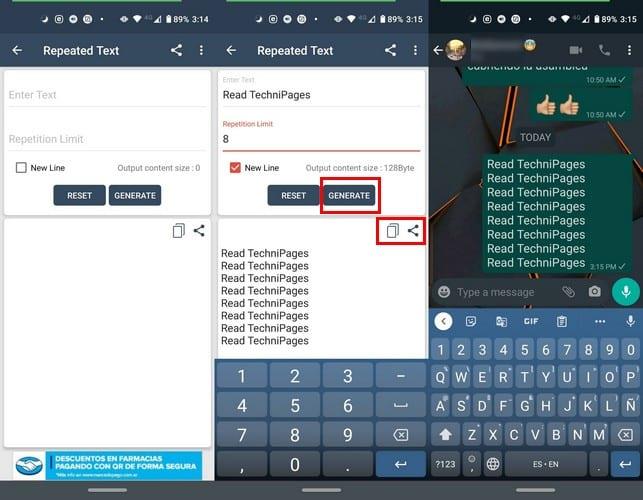
Когато отворите приложението за първи път, опцията за повторение на текст ще бъде в горната част. След като изберете тази опция, въведете съобщението, което искате да се повтори на първия ред и колко пъти искате да повторите текста на втория ред.
Ако искате нов ред между всеки повтарящ се текст, не забравяйте да поставите отметка в квадратчето Нов ред. Ако не отметнете опцията, ще стане малко по-трудно да видите къде се повтаря текстът.
За да започнете отначало, изберете опцията Нулиране , но ако сте сигурни, че сте написали това, което искате да повторите, докоснете опцията Генериране . Под тези опции ще видите предварителен преглед на това как ще изглежда вашият повторен текст.
Когато става въпрос за споделяне, имате две възможности. Можете да използвате опцията за споделяне и да изберете приложение, което вече имате на устройството си, за да споделите. Или можете да използвате опцията за копиране и да я поставите другаде.
Приложението прави повече от просто да създава повтарящ се текст. В главната страница на приложението можете да използвате други функции, като например създаване на произволен текст , което е отлично, ако искате да шегувате някого с текст, който няма смисъл, или произволни емоджи .
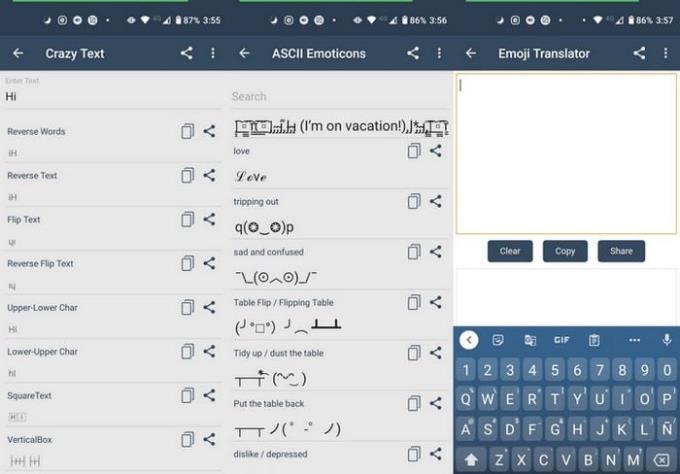
Ако не сте доволни от емоджитата, които виждате, докоснете бутона Генериране толкова пъти, колкото искате, за да създадете нова партида произволни емоджита.
Други опции, от които можете да избирате, са повтарящи се писма, луд текст, ASCII емотикони и празно съобщение. Тази последна опция също е чудесен вариант, ако искате да се шегувате с приятелите си. Получаването на празни съобщения в WhatsApp може да бъде доста досадно и това ще накара вашия приятел да мисли, че устройството му може да има вирус.
Следващия път, когато имате малко повече време и ви се прииска да изиграете шега с някого, знаете, че това приложение има някои опции, които можете да използвате. Коя опция ще използвате първо?
Някои потребители се оплакват, че не могат да свалят медийни файлове от WhatsApp. Проучихме въпроса и намерихме пет решения за справяне с проблема.
Заглушете групови текстови съобщения в Android 11, за да поддържате известията под контрол за приложението за съобщения, WhatsApp и Telegram.
WhatsApp Web не работи? Не се притеснявайте. Ето някои полезни съвети, които можете да опитате, за да накарате WhatsApp отново да работи.
Вижте колко лесно е да добавите нов контакт в WhatsApp, като използвате персонализирания си QR код, за да спестите време и да добавите контакти като професионалист.
Въпреки че WhatsApp е чудесен инструмент, може да откриете, че искате да се отървете от акаунта си. Простото деинсталиране на приложението всъщност не премахва
За повечето потребители на телефони е по-приятно използването на техните приложения и система в по-тъмна цветова схема – по-лесно е за очите, по-малко разрушително в по-тъмна среда,
За да слушате аудио съобщения в WhatsApp, без подателят да знае, препратете съобщението на някой друг или активирайте самолетен режим.
Научете как да отговорите на конкретно съобщение в Whatsapp.
Добре известен факт е, че повечето от приложенията, собственост на Facebook, вече имат функция „Истории“. Той също присъства в WhatsApp под формата „Статус на WhatsApp“. За съжаление, повечето потребители трябва да прибягват до правене на екранна снимка.
Спирането на чатове в WhatsApp може да ви осигури спокойствие, когато имате склонност да получавате много съобщения. Опитвате се да останете на върха и да отговаряте на толкова, колкото вие
Добавете малко живот към вашите стикери WhatsApp, като добавите звук към тях. Ето как.
Не мразите ли просто, когато изпратите на някого WhatsApp и той отнема цяла вечност, за да разгледа съобщението? Или игнорират вашите съобщения, или са
Групите в WhatsApp са чудесен начин за споделяне на информация и чат с множество хора наведнъж... но между спам и групи, надживяващи своите
Преди 2019 г. единственият начин да попречите на някой да добави някой друг към група беше да блокирате лично администраторите на групата. Това позира всякакви
Научете как да разберете дали някой ви е блокирал WhatsApp, Instagram или Facebook.
Какво се случва, ако не приемете новите правила и условия на WhatsApps? Не е красиво.
Вижте дали WhatsApp споделя вашата лична информация с Facebook от 2016 г. Има обаче тридневно чакане.
Вижте колко лесно е да изпращате аудио съобщения от WhatsApp към Telegram и обратно. Следвайте тези лесни за следване стъпки.
Направете съобщенията по-лесни за четене, като увеличите текста във всеки чат на WhatsApp. Вижте как можете да направите това.
Ако не можете да изпращате снимки, видеоклипове или други файлове чрез WhatsApp, файловият формат може да не се поддържа. Или това може да е временен проблем.
Научете как да поправите кода за грешка на OneDrive 0x8004de88, за да можете отново да използвате вашето облачно хранилище.
Намерете тук подробни инструкции за промяна на User Agent String в браузъра Apple Safari за MacOS.
Често ли получавате грешката „Съжаляваме, не можахме да се свържем с вас“ в MS Teams? Опитайте тези съвети за отстраняване на проблеми, за да се отървете от този проблем сега!
В момента не е възможно да се деактивират анонимни въпроси в събитията на живо в Microsoft Teams. Дори регистрираните потребители могат да задават анонимни въпроси.
Ако LastPass не успее да се свърже с своите сървъри, изчистете локалния кеш, актуализирайте мениджъра на пароли и деактивирайте разширенията на браузъра си.
Spotify може да бъде досадно, ако се отваря автоматично всеки път, когато стартирате компютъра си. Деактивирайте автоматичното стартиране, като следвате тези стъпки.
За много потребители, актуализацията 24H2 прекратява автоматичния HDR. Тази ръководство обяснява как можете да решите този проблем.
Трябва ли да планирате повтарящи се срещи в MS Teams с едни и същи участници? Научете как да настроите повтаряща се среща в Teams.
Ние ви показваме как да промените цвета на маркирането за текст и текстови полета в Adobe Reader с това ръководство стъпка по стъпка.
Чудите се как да интегрирате ChatGPT в Microsoft Word? Това ръководство показва точно как да го направите с добавката ChatGPT за Word в 3 лесни стъпки.



























